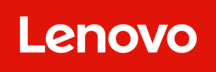Un monitor dual es simplemente dos pantallas de ordenador que funcionan desde un único ordenador. Con una configuración de doble monitor, podrás distribuir tus flujos de trabajo en dos pantallas en lugar de una. Lenovo tiene una gama de monitores de ordenador a elegir para los juegos, el hogar, la oficina y más.
- Lo primero es lo primero, vas a necesitar lo siguiente:
- Tu ordenador principal o portátil
- Tu(s) nuevo(s) monitor(es)
- Suficiente espacio de escritorio
- Cable HDMI, VGA o DVI
Paso 1: Conectar
Conecta tu segundo monitor a una toma de corriente y al puerto disponible en tu PC o portátil (suele ser un puerto HDMI). Si vas a conectar un tercero, asegúrate de que hay un puerto adicional en tu PC o portátil (de lo contrario, puede que necesites una extensión).
Paso 2: Configurar los ajustes de la pantalla
Indica a tu sistema operativo cómo gestionar varios monitores. En Windows, eso significa ir al escritorio, seleccionar la configuración de pantalla y elegir la disposición de pantalla que prefieras. Si quieres que tus pantallas funcionen como una sola pantalla continua, tendrás que seleccionar extender estas pantallas.
Paso 3: Pedir los monitores
Selecciona qué monitor quieres a la izquierda y cuál a la derecha para evitar complicaciones al desplazarte por las pantallas con el ratón. Puedes hacerlo arrastrando los iconos de las pantallas en consecuencia. Si tienes los monitores desordenados, tu ratón no funcionará de forma intuitiva.
Paso 4: Establecer la resolución
Es el momento de ajustar la resolución de la pantalla. Selecciona en la pantalla numerada que quieres ajustar y haz clic en la configuración avanzada de la pantalla en la parte inferior del cuadro de diálogo. Desciende hasta resolución y establece la resolución de pantalla que desees según tus preferencias personales.
Paso 5: Establecer el estilo de visualización
Ahora establece tu estilo de visualización. ¿Quieres que tu monitor secundario sea un espejo de tu monitor principal, quieres ampliar tu escritorio en cada monitor o quieres desactivar temporalmente uno de tus monitores? Solo tienes que seleccionar el monitor que deseas, ajustar y seleccionar la opción que desees.
Paso 6: Posición
Por último, pero no por ello menos importante, piensa en el posicionamiento. La mayoría de la gente querrá que su ratón se desplace de izquierda a derecha por sus monitores. En este caso, asegúrate de que el monitor 1 está a la izquierda y el monitor 2 a la derecha. Una vez más, puedes hacerlo arrastrando los monitores numerados en la pantalla.